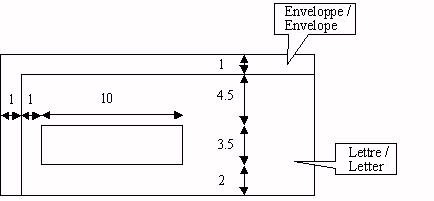Charte des états Crystal Report
Ce document présente la charte des états développés avec Crystal Report.
Deux modèles d'états sont disponibles dans le dossier racine de l'application :
- Un modèle en mode paysage avec 4 niveaux de rupture : ATEMPLATE_RPT1.rpt
- Un modèle en mode portrait avec 4 niveaux de rupture : ATEMPLATE_RPT2.rpt
Tiers et comptes généraux
La longueur des comptes de tiers et des comptes généraux va passer à 15 caractères.
Il va falloir anticiper cette nouvelle longueur en éditant ces zones sur une longueur de 2,8 cm (en police Arial 9).
Marges de l'état
Fichier / Mise en page : 4 marges à 1cm.
Attention :
De manière à ce que les éditions puissent être éditées sur du papier Letter US (216 mmm x 279 mmm), la largeur de la page doit être au maximum de :
- 18,8 cm en mode portrait
- 25,7 cm en mode paysage
Entête de l'état et initialisation du numéro de page
Page de garde des critères :
Elle doit être éditée à la demande et doit dépendre du paramètre « impselections ».
Pour cela, il faut :
- ajouter le paramètre impselections dans le dictionnaire d’état, en mettant la valeur par défaut à 1 (non).
Et, dans l’état (rpt) :
- ajouter le champ de paramètre impselections de type « Nombre »
- mettre une condition dans la section d’entête de l’état, zone « à Supprimer (sans exploration) » : if {?impselections} =0 then true else false
Initialisation du numéro de page, après la page de garde.
Il y a deux cas :
- Pour les documents, externes ou internes, on initialise le numéro de page.
- Pour les autres éditions, on ne réinitialise pas
En-tête de l'état (en mode portrait)
- Logo Sage (Grand format)
- Bandeau vert foncé vertical
- Titre de l'état (?X3TIT)
- Date d'impression (Date impression)
- Heure d'impression (Heure impression)
- Code de l'état (?X3ETA)
- Dossier (?X3DOS)
- Logo de l'application
- Opérateur (?X3OPE)
- Critères de l'édition
Logo Sage (Grand format)
- Insérer l'état ATEMPLATE_LOGO2.rpt (disponible en tant qu'exemple dans le dossier racine de l'application) comme sous-état.
- Dans l’éditeur de forme du sous-état, dans l'onglet Bordure, mettre « aucun » dans les 4 styles de ligne de la bordure.
- Changer les liens du sous-état, sélectionner (?X3DOS) dans « champs disponibles » et le mettre dans « champs auquels relier », sélectionner (?X3DOS) dans « liens de champs ».
- Distances : 0,8 cm du bord gauche de la page et 2,1 cm du début de l'en-tête de l'état.
- Hauteur : 1,5 cm
- Largeur : 3,7 cm
Bandeau vert foncé vertical
- Distances : 0,8 cm du bord gauche de la page et 4,2 cm du début de l'en-tête de l'état.
- Hauteur : 18,8 cm
- Largeur : 3,6 cm
Titre de l'état (?X3TIT)
- Police : Arial 20 Noir Gras
- Alignement : à droite
- Distances : 6,2 cm du bord gauche de la page et 4,2 cm du début de l'en-tête de l'état
- Hauteur : 0,8 cm.
- Largeur : 12,6 cm
Date d'impression (Date impression)
- Police : Arial 10 Noir
- Format personnalisé : 01/03/1999
- Alignement : à droite
- Distances : 14,1 cm du bord gauche de la page et 5,5 cm du début de l'en-tête de l'état
- Hauteur : 0,4 cm
- Largeur : 3,0 cm
Heure d'impression (Heure impression)
- Police : Arial 10 Noir
- Format : heure système par défaut
- Alignement : à droite
- Distances : 17,3 cm du bord gauche de la page et 5,5 cm du début de l'en-tête de l'état
- Hauteur : 0,4 cm
- Largeur : 1,5 cm
Code de l'état (?X3ETA)
- Police : Arial 8 Noir
- Alignement : à gauche
- Distances : 0,8 cm du bord gauche de la page et 23,7 cm du début de l'en-tête de l'état
- Hauteur : 0,4 cm
- Largeur : 3,5 cm
Dossier (?X3DOS)
- Police : Arial 8 Noir
- Alignement : à gauche
- Distances : 0,8 cm du bord gauche de la page et 24,1 cm du début de l'en-tête de l'état
- Hauteur : 0,4 cm
- Largeur : 10,0 cm
Logo de l'application
- Insérer l’état ATEMPLATE_LOGO3.rpt (disponible en tant qu'exemple dans le dossier racine de l'application) comme sous-état.
- Dans l’éditeur de forme du sous-état, dans l'onglet Bordure, mettre « aucun » dans les 4 styles de ligne de la bordure.
- Changer les liens du sous-état, sélectionner (?X3DOS) dans « champs disponibles » et le mettre dans « champs auquels relier », sélectionner (?X3DOS) dans « liens de champs ».
- Distances : 14,8 cm du bord gauche de la page et 20,5 cm du début de l'en-tête de l'état.
- Hauteur : 3,4 cm
- Largeur : 4,0 cm
Opérateur (?X3OPE)
- Police : Arial 8 Noir
- Alignement : à droite
- Distances : 10,8 cm du bord gauche de la page et 24,1 cm du début de l'en-tête de l'état
- Hauteur : 0,4 cm
- Largeur : 8,0 cm
Critères de l'édition
Il faut les placer entre la date et l'heure d'impression et le logo de l'application.
La position de départ peut varier en fonction du nombre de critères.
Il sera peut être nécessaire de remonter le titre de l'état, la date et l'heure d'impression pour pouvoir insérer tous les critères.
Il faut éviter d'empiéter sur le logo de l'application.
Critères de sélection et de tri
Cadre vert foncé (RVB : 0, 132, 105) :
- Distances : 6,2 cm du bord gauche de la page et 10,4 cm du début de l'en-tête de l'état.
- Hauteur : 0,5 cm. La hauteur pourra être à 0,4 cm si les critères sont nombreux.
- Largeur : 12,6 cm. La largeur pourra être supérieure à 12,6 cm, en fonction de la longueur des critères à éditer : il faudra alors rapprocher le cadre du bord gauche.
Intitulé "Critères de sélection" :
- Police : Arial 9 Blanc Gras
- Alignement : à gauche
- Distances : 0,25 cm plus à droite et 0,05 cm plus bas que le cadre vert foncé.
- Hauteur : 0,4 cm
- Largeur : 9 cm
Cadres alternés blanc et vert pâle (RVB : 240, 255, 230) de même largeur et hauteur que le cadre vert foncé. La distance par rapport au début de l'en-tête de l'état est de 0,5 cm plus bas que le cadre précédent.
Critères :
- Police : Arial 9 Noir
- Intitulé de critère : ne pas mettre ":" ni "?"
- Alignement : à gauche
- Distances : 0,25 cm plus à droite et 0,05 cm plus bas que le cadre
- Hauteur : 0,4 cm
- Largeur : variable
Il faut aligner verticalement les bornes de critères de sélection (cf. exemple ci-après).
Critères de regroupement
Cadre vert foncé (RVB : 0, 132, 105) :
- Distances : 6,2 cm du bord gauche de la page et 0,5 cm plus bas que le cadre précédent.
- Hauteur : 0,5 cm. La hauteur pourra être à 0,4 cm si les critères sont nombreux.
- Largeur : 12,6 cm. La largeur pourra être supérieure à 12,6 cm, en fonction de la longueur des critères à éditer : il faudra alors rapprocher le cadre du bord gauche.
Intitulé "Critères de regroupement" :
- Police : Arial 9 Blanc Gras
- Alignement : à gauche
- Distances : 0,25 cm plus à droite et 0,05 cm plus bas que le cadre vert foncé.
- Hauteur : 0,4 cm
- Largeur : 9 cm
Cadres alternés blanc et vert pâle (RVB : 240, 255, 230) : même chose que pour les critères de sélection.
Critères : même chose que pour les critères de sélection.
On pourra donc avoir (cf. exemple) :
- Un bandeau vert foncé pour les critères de sélection
- Les lignes de critères de sélection et de tri (en commençant par le fond blanc).
- Un bandeau vert foncé pour les critères de regroupement.
- Les lignes de critères de regroupement (en commençant par le fond blanc).
En-tête de l'état (en mode paysage)
- Logo Sage (Grand format)
- Bandeau vert foncé vertical
- Titre de l'état (?X3TIT)
- Date d'impression (Date impression)
- Heure d'impression (Heure impression)
- Code de l'état (?X3ETA)
- Dossier (?X3DOS)
- Logo de l'application
- Opérateur (?X3OPE)
- Critères de l'édition
Logo Sage (Grand format)
- Insérer l'état ATEMPLATE_LOGO2.rpt (disponible en tant qu'exemple dans le dossier racine de l'application) comme sous-état.
- Dans l’éditeur de forme du sous-état, dans l'onglet Bordure, mettre « aucun » dans les 4 styles de ligne de la bordure.
- Changer les liens du sous-état, sélectionner (?X3DOS) dans « champs disponibles » et le mettre dans « champs auquels relier », sélectionner (?X3DOS) dans « liens de champs ».
- Distances : 0,8 cm du bord gauche de la page et 2,1 cm du début de l'en-tête de l'état.
- Hauteur : 1,5 cm
- Largeur : 3,7 cm
Bandeau vert foncé vertical
- Distances : 0,8 cm du bord gauche de la page et 4,2 cm du début de l'en-tête de l'état.
- Hauteur : 12,1 cm
- Largeur : 3,6 cm
Titre de l'état (?X3TIT)
- Police : Arial 20 Noir Gras
- Alignement : à droite
- Distances : 13,1 cm du bord gauche de la page et 4,2 cm du début de l'en-tête de l'état
- Hauteur : 0,8 cm
- Largeur : 12,6 cm
Date d'impression (Date impression)
- Police : Arial 10 Noir
- Format personnalisé : 01/03/1999
- Alignement : à droite
- Distances : 21,0 cm du bord gauche de la page et 5,5 cm du début de l'en-tête de l'état
- Hauteur : 0,4 cm
- Largeur : 3,0 cm
Heure d'impression (Heure impression)
- Police : Arial 10 Noir
- Format : heure système par défaut
- Alignement : à droite
- Distances : 24,2 cm du bord gauche de la page et 5,5 cm du début de l'en-tête de l'état
- Hauteur : 0,4 cm
- Largeur : 1,5 cm
Code de l'état (?X3ETA)
- Police : Arial 8 Noir
- Alignement : à gauche
- Distances : 0,8 cm du bord gauche de la page et 16,8 cm du début de l'en-tête de l'état
- Hauteur : 0,4 cm
- Largeur : 3,5 cm
Dossier (?X3DOS)
- Police : Arial 8 Noir
- Alignement : à gauche
- Distances : 0,8 cm du bord gauche de la page et 17,2 cm du début de l'en-tête de l'état
- Hauteur : 0,4 cm
- Largeur : 10,0 cm
Logo de l'application
- Insérer l’état ATEMPLATE_LOGO3.rpt (disponible en tant qu'exemple dans le dossier racine de l'application) comme sous-état.
- Dans l’éditeur de forme du sous-état, dans l'onglet Bordure, mettre « aucun » dans les 4 styles de ligne de la bordure.
- Changer les liens du sous-état, sélectionner (?X3DOS) dans « champs disponibles » et le mettre dans « champs auquels relier », sélectionner (?X3DOS) dans « liens de champs ».
- Distances : 21,7 cm du bord gauche de la page et 13,6 cm du début de l'en-tête de l'état.
- Hauteur : 3,4 cm
- Largeur : 4,0 cm
Opérateur (?X3OPE)
- Police : Arial 8 Noir
- Alignement : à droite
- Distances : 13,7 cm du bord gauche de la page et 17,2 cm du début de l'en-tête de l'état
- Hauteur : 0,4 cm
- Largeur : 8,0 cm
Critères de l'édition
Il faut les placer entre la date et l'heure d'impression et le logo de l'application.
La position de départ peut varier en fonction du nombre de critères.
Il sera peut être nécessaire de remonter le titre de l'état, la date et l'heure d'impression pour pouvoir insérer tous les critères.
Il faut éviter d'empiéter sur le logo de l'application.
Critères de sélection et de tri
Cadre vert foncé (RVB : 0, 132, 105) :
- Distances : 9,7 cm du bord gauche de la page et 8,0 cm du début de l'en-tête de l'état
- Hauteur : 0,5 cm. La hauteur pourra être à 0,4 cm si les critères sont nombreux.
- Largeur : 16,0 cm. La largeur pourra être supérieure à 16,0 cm, en fonction de la longueur des critères à éditer : il faudra alors rapprocher le cadre du bord gauche.
Intitulé "Critères de sélection" :
- Police : Arial 9 Blanc Gras
- Alignement : à gauche
- Distances : 0,25 cm plus à droite et 0,05 cm plus bas que le cadre vert foncé.
- Hauteur : 0,4 cm
- Largeur : 9 cm
Cadres alternés blanc et vert pâle (RVB : 240, 255, 230) de même largeur et hauteur que le cadre vert foncé. La distance par rapport au début de l'en-tête de l'état est de 0,5 cm plus bas que le cadre précédent.
Critères :
- Police : Arial 9 Noir
- Intitulé de critère : ne pas mettre ":" ni "?"
- Alignement : à gauche
- Distances : 0,25 cm plus à droite et 0,05 cm plus bas que le cadre
- Hauteur : 0,4 cm
- Largeur : variable
Il faut aligner verticalement les bornes de critères de sélection (cf. exemple).
Critères de regroupement
Cadre vert foncé (RVB : 0, 132, 105) :
- Distances : 6,2 cm du bord gauche de la page et 0,5 cm plus bas que le cadre précédent.
- Hauteur : 0,5 cm. La hauteur pourra être à 0,4 cm si les critères sont nombreux.
- Largeur : 12,6 cm. La largeur pourra être supérieure à 12,6 cm, en fonction de la longueur des critères à éditer : il faudra alors rapprocher le cadre du bord gauche.
Intitulé "Critères de regroupement" :
- Police : Arial 9 Blanc Gras
- Alignement : à gauche
- Distances : 0,25 cm plus à droite et 0,05 cm plus bas que le cadre vert foncé.
- Hauteur : 0,4 cm
- Largeur : 9 cm
Cadres alternés blanc et vert pâle (RVB : 240, 255, 230) : même chose que pour les critères de sélection.
Critères : même chose que pour les critères de sélection.
On pourra donc avoir (cf. exemple) :
- Un bandeau vert foncé pour les critères de sélection
- Les lignes de critères de sélection et de tri (en commençant par le fond blanc).
- Un bandeau vert foncé pour les critères de regroupement.
- Les lignes de critères de regroupement (en commençant par le fond blanc).
En-tête de page
- Titre de l'état (?X3TIT)
- Date d'impression (Date impression)
- Trait de séparation
- En-têtes de colonnes
Titre de l'état (?X3TIT)
- Police : Arial 12Noir Gras
- Alignement : à gauche
- Distances : 0,0 cm du bord gauche de la page et 0,1 cm du début de l'en-tête de la page
- Hauteur : 0,5 cm.
- Largeur : 12,6 cm
Date d'impression (Date impression)
- Police : Arial 8 Noir
- Alignement : à droite
- Format personnalisé : "1 mar 1999"
- Distances : 16,1 cm du bord gauche de la page en mode portrait ou 23,0 cm en mode paysage, aligné avec la base du titre de l'état.
- Hauteur : 0,4 cm
- Largeur : 2,7 cm
Trait de séparation
- Style : simple - largeur : 1 pt - couleur : noir
- Distances : 0,0 cm du bord gauche de la page et 0,7 cm du début de l'en-tête de page.
- Longueur: 18,8 cm en mode portrait ou 25,7 cm en mode paysage.
En-têtes de colonnes
Ce bandeau ne sera présent qu'une fois par page, en en-tête, et les éventuelles ruptures seront éditées dessous.
Cadre
Intitulé des colonnes
Pied de page
Logo Sage (Petit format)
- Insérer l'état ATEMPLATE_LOGO1.rpt (disponible en tant qu'exemple dans le dossier racine de l'application) comme sous-état.
- Dans l’éditeur de forme du sous-état, dans l'onglet Bordure, mettre « aucun » dans les 4 styles de ligne de la bordure.
- Changer les liens du sous-état, sélectionner (?X3DOS) dans « champs disponibles » et le mettre dans « champs auquels relier », sélectionner (?X3DOS) dans « liens de champs ».
- Distances : 0,0 cm du bord gauche de la page et 0,5 cm du début du pied de page.
- Hauteur : 0,6 cm
- Largeur : 1,4 cm
N° de page (Page N/M)
- Police : Arial 8 Noir
- Alignement : à droite
- Distances : 14,3 cm du bord gauche de la page en mode portrait ou 21,2 cm en mode paysage, aligné avec la base du logo Sage.
- Hauteur : 0,4 cm
- Largeur : 4,5 cm
Détail de l'édition
- Police : Arial 9 Noir
- La 1ère zone sera à 0,25 cm du bord gauche de la page
- Si l'enregistrement courant est édité sur plusieurs lignes, positionner les zones d'édition les unes en dessous des autres.
Ruptures
Ces informations sont valables pour l'en-tête et le pied de rupture.
Police
- Police : Arial 9 Noir Gras, sur toute la ligne.
Informations éditées
Les informations à éditer doivent être mises bout à bout, sans laisser d'espace important entre elles.
Si des informations ne sont pas éditées systématiquement (par exemple, selon le nombre d'axes analytiques), les éditer plutôt en fin de ligne, afin de ne pas avoir d'espace vide au milieu de la ligne.
Nombre de ruptures
Les différents niveaux de ruptures sont tous alignés à gauche, sans indentation.
Le nombre de ruptures n'est pas limité, mais seules les 3 premières ruptures seront suivies d'un trait de séparation.
Espacement des ruptures
- Pas de ":" après les libellés précédant les ruptures.
Rupture de niveau >= 4
- Laisser 0,25 cm avant la zone de rupture
- Zone de rupture sur une hauteur de 0,4 cm
- Laisser 0,25 cm après la zone de rupture
Rupture de niveau 3
- Laisser 0,25 cm avant la zone de rupture
- Zone de rupture sur une hauteur de 0,4 cm
- Trait de séparation : Style : simple - Largeur : 1 pt - Couleur : Argent (RVB : 192, 192, 192) - Longueur : 18,8 cm en mode portrait ou 25,7 cm en mode paysage, commençant à 0,4 cm plus bas que la zone de rupture.
- Laisser 0,35 cm après la zone de rupture
Rupture de niveau 2
- Laisser 0,25 cm avant la zone de rupture
- Zone de rupture sur une hauteur de 0,4 cm
- Trait de séparation : Style : simple - Largeur : 1,5 pt - Couleur : Argent (RVB : 192, 192, 192) - Longueur : 18,8 cm en mode portrait ou 25,7 cm en mode paysage, commençant à 0,4 cm plus bas que la zone de rupture.
- Laisser 0,45 cm après la zone de rupture
Rupture de niveau 1
- Laisser 0,25 cm avant la zone de rupture
- Zone de rupture sur une hauteur de 0,4 cm
- Trait de séparation : Style : simple - Largeur : 2 pts - Couleur : Argent (RVB : 192, 192, 192) - Longueur : 18,8 cm en mode portrait ou 25,7 cm en mode paysage, commençant à 0,4 cm plus bas que la zone de rupture.
- Laisser 0,55 cm après la zone de rupture
Important :
* S'il n'y a que 2 niveaux de rupture :
- le niveau 2 sera suivi d'un trait de séparation de 1 pt et d'un espace de 0,35 cm.
- le niveau 1 sera suivi d'un trait de séparation de 1,5 pt et d'un espace de 0,45 cm.
* S'il n'y a qu'1 niveau de rupture, il sera suivi d'un trait de séparation de 1 pt et d'un espace de 0,35 cm.
Total de rupture, quel que soit le niveau
- Mettre "Total" devant la zone de rupture qui fait l'objet du total.
- Trait de séparation : mêmes caractéristiques que la rupture, en fonction de son niveau.
- Espace après la zone de rupture : mêmes caractéristiques que la rupture, en fonction de son niveau.
Total général
Le total général ne sera présent que dans certaines éditions. Il ne s'agit pas du total de la rupture de niveau 1.
Il est positionné dans le pied de page de l'état.
Cadre
Intitulé des colonnes
Exemple
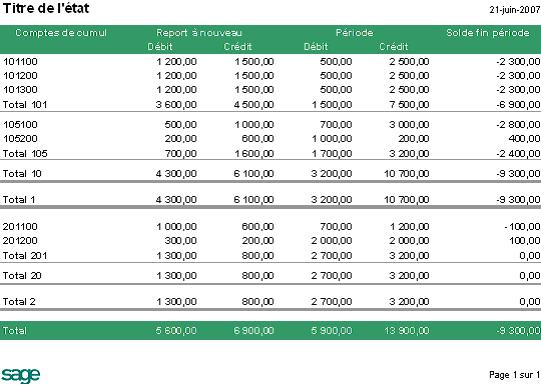
Lignes alternées
On gèrera les lignes alternées en mode paysage ou en mode portrait si les informations éditées sont illisibles ou si la (ou les) ligne(s) n'est (ne sont) pas complète(s).
La couleur prise pour la ligne alternée est vert pâle (RVB : 240, 255, 230). Pour cela, il faudra dupliquer la ligne de détail, ajouter un cadre colorié en vert pâle.
Il faudra ajouter une condition de suppression dans les sections détails, pour alterner les lignes, par exemple en testant si la ligne est paire ou impaire (ex : RecordNumber mod 2<>0 signifie que la ligne est impaire).
Gestion des sauts de page
On pourra envisager de gérer un saut de page, à la demande de l'utilisateur (donc via un critère d'édition), seulement au niveau de la 1ère rupture.
Etats existants
Priorité P0
Priorité P1
Nouveaux états
Critères de sélection
Dans les critères de sélection des nouveaux états, il faudra penser à demander :
- Société
- Fourchette de sites
Il faudra étendre au maximum les critères : devise, n° de pièce, date, tiers, état soldé/livré, type, ... et tous ceux qui peuvent apporter de la flexibilité à l'état.
Cela sera variable selon les états et les tables concernées.
Taille des champs
Pour déterminer la taille des champs placés sur l'état, une feuille de calcul Excel a été réalisée.
Positionnement des fenêtres pour les enveloppes
Format français DL (11cm x 22 cm)
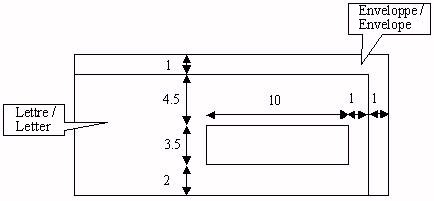
Format anglais (11cm x 22 cm)